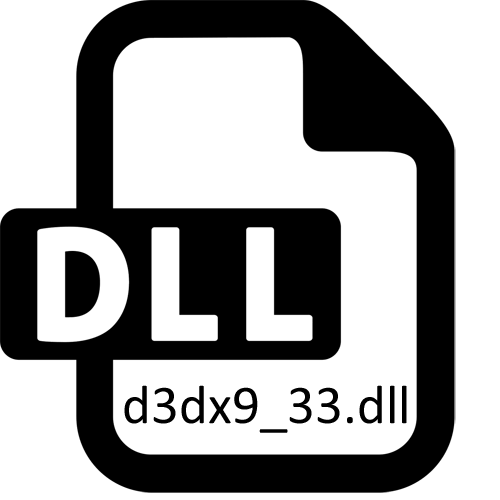
සමහර විට විවිධ මෘදුකාංග හෝ ක්රීඩා ආරම්භ කිරීමට උත්සාහ කිරීමේදී පරිශීලකයින් දුෂ්කරතාවන්ට මුහුණ දෙයි. බොහෝ විට, වින්ඩෝස් නිශ්චිත DLL ආකෘති ගොනුවක් හඳුනා ගැනීමට අපොහොසත් වූ බවට දැනුම් දීමේ වාර්තා. D3dx9_33.dll එවැනි වස්තූන් ඇතුළත් වේ. දැනටමත් මෙම අයිතමයේ නමෙන් එය ඩිරෙක්ටික්ස් නම් අතිරේක පුස්තකාලයේ කොටසක් බව පැහැදිලිය. කෙසේ වෙතත්, මෙම සංරචකයේ අලිහගත පසුබිමකින් ගැටළුව සැමවිටම විසඳන්නේ නැත. මෙම ගැටළුව වඩාත් විස්තරාත්මකව විශ්ලේෂණය කරමින් එය විසඳීමේ සියලු ක්රම විස්තරාත්මකව විස්තර කරමු.
ක්රමය 1: අතුරුදහන් වූ අයිතමය ගබඩා කිරීම
සමහර අවස්ථා වලදී, ගැටළුව වන්නේ d3dx9_33.dll හුදෙක් පරිගණකයේ නොපැමිණීමයි. පළමු විකල්පය ලෙස, පුස්තකාලයේ සුපුරුදු බාගත කිරීම භාවිතා කිරීමට සහ එය පද්ධති ෆෝල්ඩර වෙත ගෙන යාමට අපි යෝජනා කරමු. 32-බිට් පද්ධතියේ ජයග්රාහකයින්ට අවශ්ය වන්නේ එක් නාමාවලියක් පමණි c: \ \ Windows \ system32 සහ 64-බිට්, බිට්, බිට්, බිට්. \ වින්ඩෝස් \ syswow64. අවශ්ය නම්, එය ඔවුන් සමඟ ආදේශ කිරීම සඳහා ගොනුව එක් හෝ දෙකටම ගොනුව මාරු කරන්න (එය අලාභහානි සිදුවුවහොත් එය පද්ධතිය නොපෙනේ).සමහර විට ඉන් පසුව පවා වින්ඩෝස්ට ගොනුව හඳුනාගත නොහැක. එවැනි තත්වයක් තුළ, පහත සබැඳිය පිළිබඳ ලිපිය භාවිතා කරමින් DLL නැවත ලියාපදිංචි කරන්න.
වැඩිදුර කියවන්න: වින්ඩෝස් හි DLL ගොනුව ලියාපදිංචි කරන්න
ක්රමය 2: ස්ථාපන ඩිරෙක්ස් 9
සලකා බලන dll ගොනුව අතිරේක ඩිරෙක්ටර් 9 පුස්තකාලයේ කොටසකි, එය ස්ථාපනය කිරීමේදී මෙය සිදු නොවන්නේ නම්, මෙය සිදු නොවූයේ නම් පරිශීලකයා විසින් පරිශීලකයා විසින් ස්වාධීනව ස්ථාපනය කළ යුතුය. මෙම මෙහෙයුම් පද්ධතියේ අවසාන සංස්කරණවල පහත දැක්වෙන උපදෙස් වින්ඩෝස් 7 පරිශීලකයින්ට පමණක් සහ පහත දැක්වෙන පුස්තකාලය ස්වයංක්රීයව එකතු වේ.
නිල වෙබ් අඩවියෙන් 9 ක් බාගන්න
- DirectX හි නිල වෙබ් අඩවියට පිවිසීමට ඉහත සබැඳිය වෙත යන්න. ඔබ ඔබට පහසු භාෂාව තෝරාගෙන "බාගන්න" බොත්තම ක්ලික් කරන්න.
- සංරචක භාරය ස්වයංක්රීයව ආරම්භ වන අතර, ඔබ බාගත කිරීම අවසන් වූ පසු ක්රියාත්මක කළ හැකි ගොනුව ක්රියාත්මක කරනු ඇත.
- අදාළ අයිතමය සලකුණු කරමින් බලපත්ර ගිවිසුමේ කොන්දේසි තහවුරු කරන්න, ඉන්පසු "ඊළඟ" බොත්තම ක්ලික් කරන්න.
- ස්ථාපනය සාර්ථකව අවසන් වූ බව ඔබට දැනුම් දෙනු ලැබේ. ඊට පසු, පරිගණකය පෙර නැවත පණගැන්වීමකින් තොරව ඔබට වහාම වැඩසටහන ආරම්භ කිරීමට හෝ ක්රීඩාවට යා හැකිය.
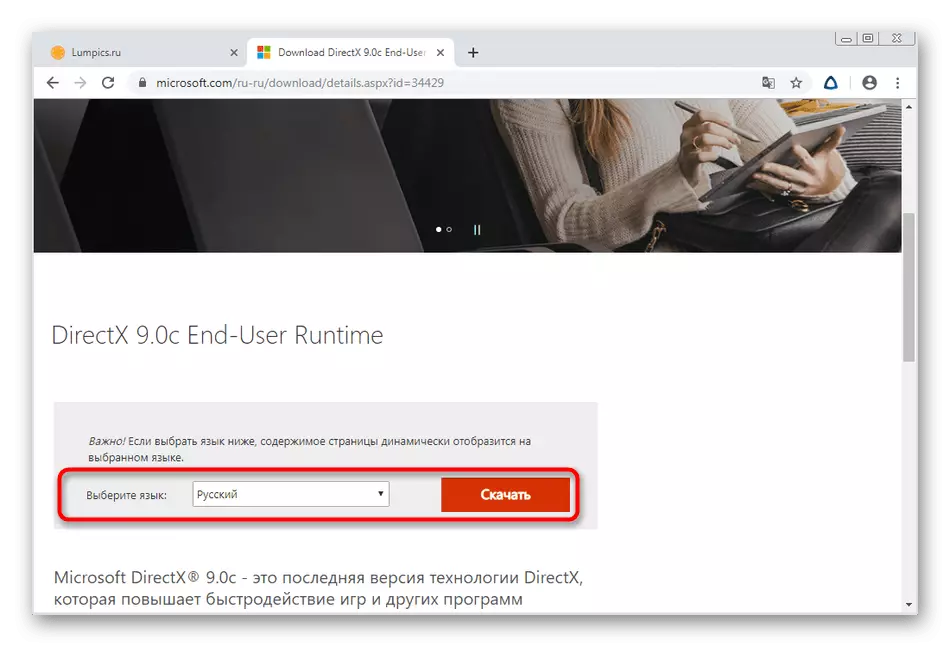
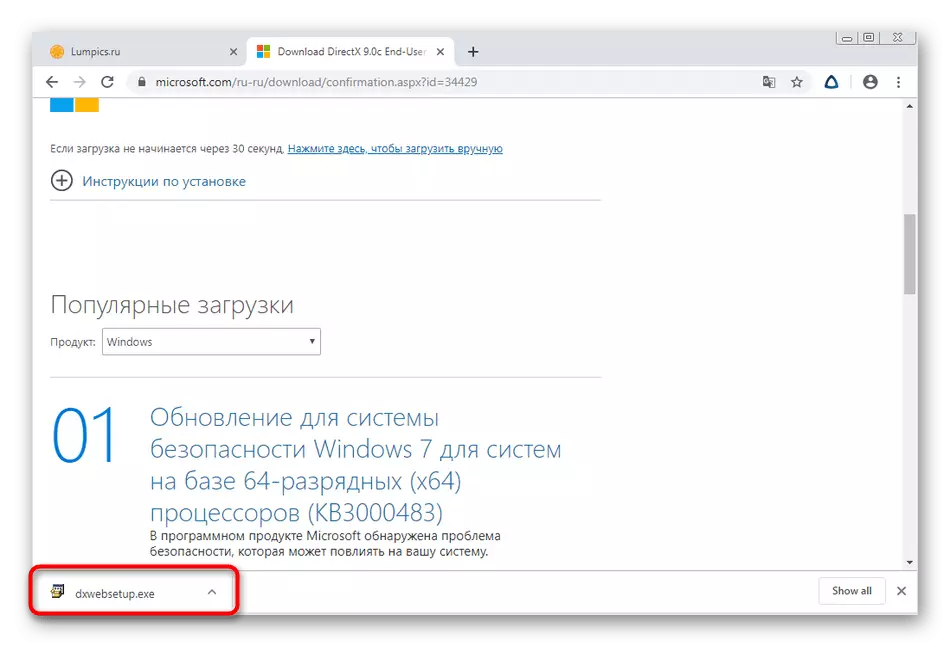
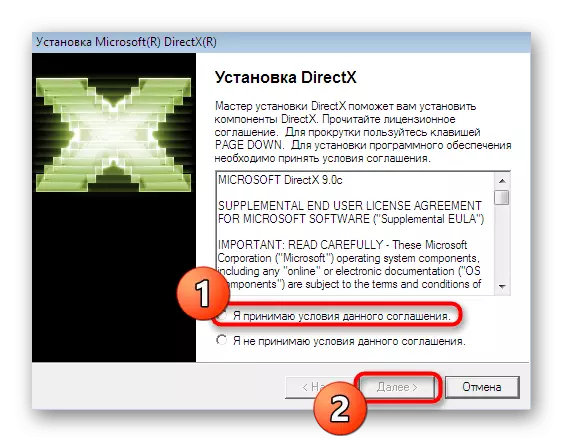
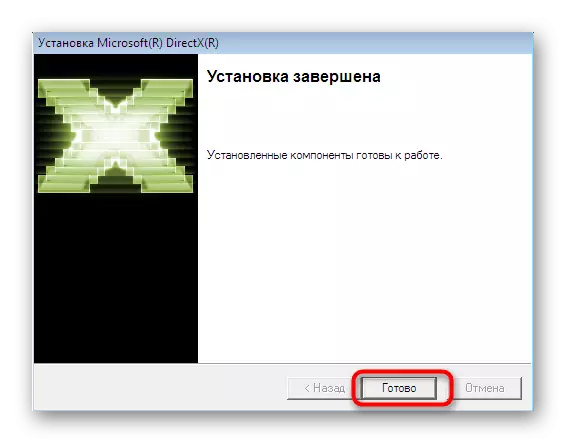
වින්ඩෝස් 10 පරිශීලකයින්ට මෙම ක්රමයට නැවත පැමිණිය යුතුය පහත සඳහන් විකල්පයන් ධනාත්මක බලපෑමක් ගෙන නොදෙන අවස්ථා වලදී පමණි. ඩිරෙක්ටර්ස් නැවත ස්ථාපනය කර පද්ධතියට නැතිවූ ලිපිගොනු එක්කරනය කිරීමට පහත සබැඳිය වෙත යාමට අපි යෝජනා කරමු. අනෙක් සියල්ලන්ම අවලංගු නම් ගැටළුව විසඳීම මෙම විකල්පය නිවැරදිව විසඳා ගත යුතුය.
වැඩිදුර කියවන්න: වින්ඩෝස් 10 හි අතුරුදහන් වූ ඩිරෙක්ටික්ස් සංරචක නැවත ස්ථාපනය කිරීම සහ එකතු කිරීම
ක්රමය 3: වින්ඩෝස් යාවත්කාලීන කිරීම
කර්තව්යය විසඳීමේ මෙම ක්රමය වින්ඩෝස් හි නවතම ආයාචනයෙහි අයිතිකරුවන් ඉලක්ක කර ගැනීම, මන්ද මෙහි විශාල ආනයන ඇති බැවිනි. මෘදුකාංග හෝ යෙදුම් ධාවනය කිරීමේදී දුෂ්කරතාවන්ට හේතු විය හැකි වැදගත් යාවත්කාලීනයක් නොමැති වීමයි. කෙසේ වෙතත්, යාවත්කාලීන කිරීම් ලබා ගත හැකි බව පරීක්ෂා කිරීම සඳහා පැරණි එක්රැස්වීම්වල හිමිකරුවන් ද වැදගත් ය, එය මෙයින් සිදුවෙමින් පවතී:
- "ආරම්භ කරන්න" විවෘත කර "පරාමිතීන්" හෝ "පාලක පැනලය" වෙත යන්න.
- විවෘත වන කවුළුව තුළ "යාවත්කාලීන හා ආරක්ෂාව" අංශයට යන්න.
- වම් පැනලයේ, වින්ඩෝස් යාවත්කාලීන මධ්යස්ථානයේ පළමු ටැබය තෝරන්න, ඉන්පසු "යාවත්කාල කිරීම් සඳහා පරීක්ෂා කරන්න" බොත්තම ක්ලික් කරන්න.
- නවෝත්පාදන සෙවීම සම්පූර්ණ කිරීමට බලාපොරොත්තු වන්න. නව යාවත්කාලීනයන් හමු වූ විට, සියලු වෙනස්කම් ක්රියාත්මක වන පරිදි පරිගණකය ස්ථාපනය කිරීමට සහ නැවත ආරම්භ කිරීමට ඔවුන්ට ආරාධනා කෙරේ.


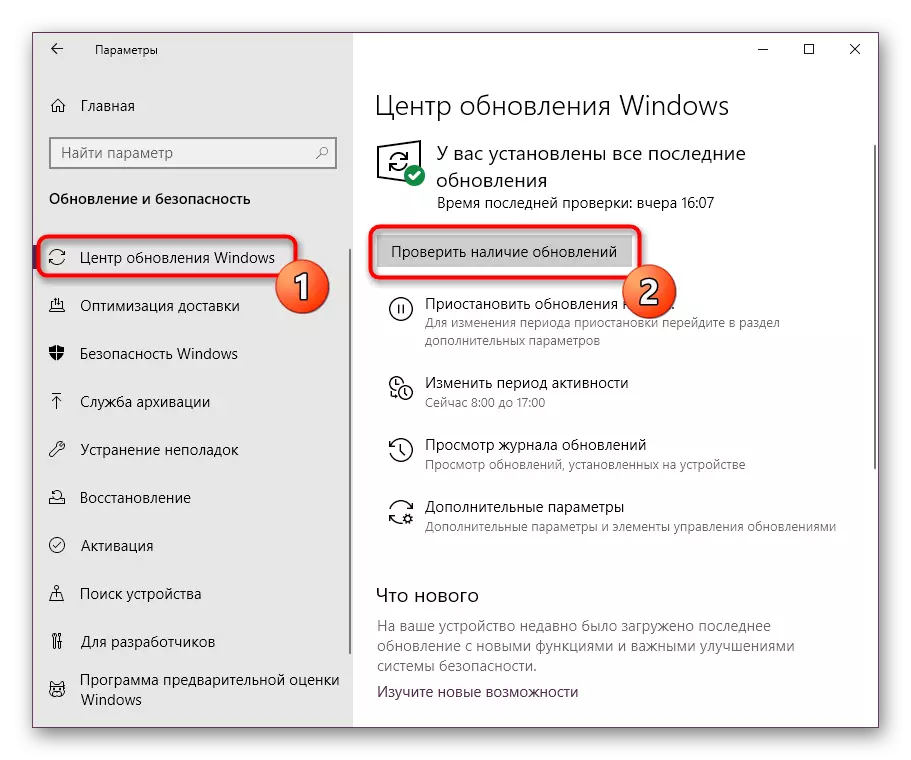

මෙම උපාමාරුවේදී හෝ ඔබට අමතර ප්රශ්නයක් ඔබට හමු වුවහොත්, පහත සබැඳි ක්ලික් කිරීමෙන් අපගේ වෙබ් අඩවියේ තනි පුද්ගල ද්රව්ය වෙත යොමු වන ලෙස අපි ඔබට උපදෙස් දෙමු. සවිස්තරාත්මක යාවත්කාලීන මෙහෙයුමක් මෙන්ම හැකි දෝෂ විසඳුමක් ද තිබේ.
වැඩිදුර කියවන්න:
වින්ඩෝස් 10 යාවත්කාලීන කිරීම් ස්ථාපනය කිරීම
වින්ඩෝස් 10 සඳහා යාවත්කාලීන කිරීම් අතින් ස්ථාපනය කරන්න
වින්ඩෝස් යාවත්කාලීන ගැටළු දෝශ නිරාකරණය කිරීම
ක්රමය 4: වීඩියෝ කාඩ් ධාවක යාවත්කාලීන කිරීම
වීඩියෝ කාඩ්පත යනු පරිගණකයේ ප්රධාන ග්රැෆික් සං component ටකය වන අතර එය තිරයේ රූපය නිවැරදිව සම්ප්රේෂණය කිරීම සඳහා වගකිව යුතුය. මෙම උපාංගයේ මෘදුකාංග කොටසක රියදුරු ලෙස හැඳින්වේ. මෙම සංරචක දෙක එකිනෙකට අනුපූරක බැවින් එය directx සමඟ සමීපව කටයුතු කරයි. රියදුරු යල්පැනගිය නම්, එය නිශ්චිත පුස්තකාලයේ ඇත්ත වශයෙන්ම මෙහෙයුම් පද්ධතියේ නොමැති ලිපිගොනු නොමැතිකම හා සම්බන්ධ දෝෂ නිකුත් කිරීම තරමක් දුරට ඉඩ ඇත. ද්රව්යවල දිගින් දිගටම කියවන පරිදි ග්රැෆික් ඇඩැප්ටරයකට අනුව මෙය අවලංගු කිරීමකින් නිවැරදි කරනු ලැබේ.
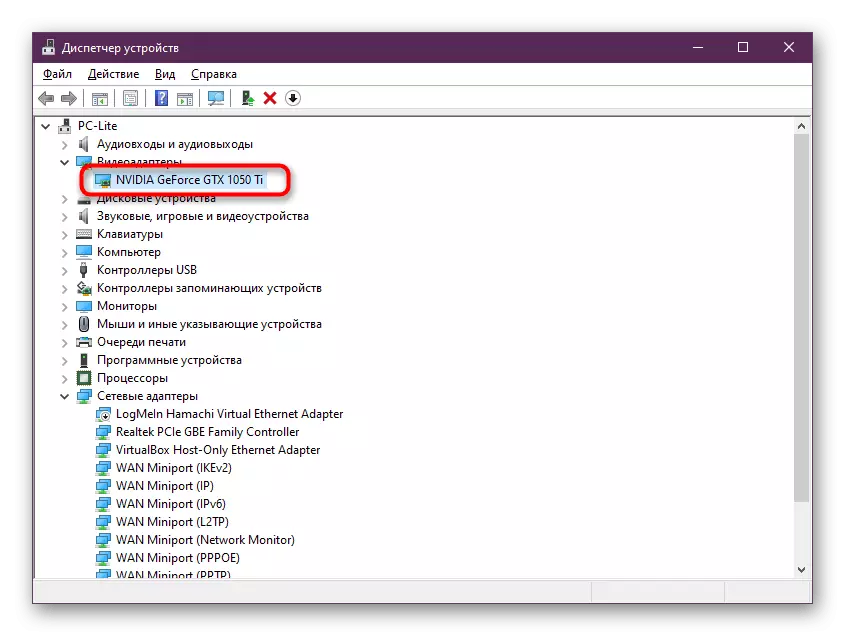
වැඩිදුර කියවන්න: ඇම්ඩ් රඩියියන් / එන්වීඩා වීඩියෝ කාඩ් ධාවක යාවත්කාලීන කිරීම
ක්රමය 5: පද්ධති ගොනු වල අඛණ්ඩතාව පරීක්ෂා කිරීම
බහුතරය සඳහා effective ලදායී වීමට ඇති ඉඩකඩ අඩු ක්රමවලට සුමටව ගමන් කරන්න, නමුත් සමහර පරිශීලකයින්ට උදව් කරන්න. පළමුවෙන්ම, සාදන ලද වින්ඩෝස් උපයෝගීතාවයෙන් පද්ධති ගොනුවල අඛණ්ඩතාව පරීක්ෂා කිරීමට අපි ඔබට උපදෙස් දෙමු. D3dx9_33.dll හානියට පත් වෙනසක් හෝ ඒ හා සම්බන්ධ වෙනත් වස්තුවක් ද යන්න තේරුම් ගැනීමට මෙය උපකාරී වන අතර, මම දෝෂ සොයාගත් විට ඒවා සියල්ලම නිවැරදි කරනු ලැබේ. ස්කෑන් කිරීමේදී අනපේක්ෂිත දුෂ්කරතා තිබේ නම්, ඒවා අතිරේක මෙවලම් භාවිතයෙන් ද නිවැරදි කළ යුතුය. මෙය වෙනම ලිපියක වෙනමම සංකීර්ණයක උපරිම සවිස්තරාත්මක ආකෘති පත්රයකින් ලියා ඇත.
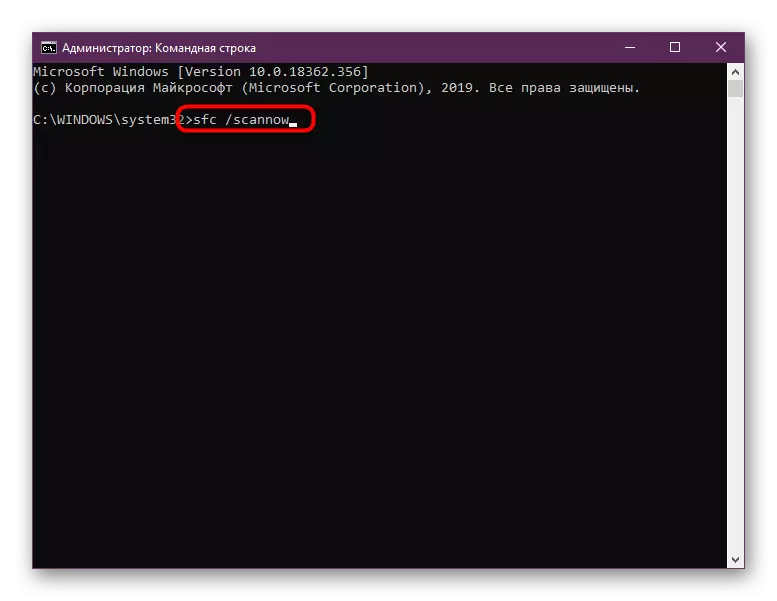
තව දුරටත් කියවන්න: වින්ඩෝස් 10 හි පද්ධති ගොනු අඛණ්ඩතාව පරීක්ෂා කිරීම සහ ප්රතිස්ථාපනය කිරීම
ගොනුවට හානි සිදුවීමට කුඩා සම්භාවිතාවක් තිබේ. සාමාන්යයෙන් එය පරිශීලකයින්ගේ නොසැලකිලිමත් ක්රියාවන් හෝ වෛරස් පළාත් සභාවලට පිවිසීම අවුස්සන්න. දෙවන උත්තේජනයේ පැමිණීමේ අවස්ථාව වඩා කිහිප ගුණයකින් වැඩි ගුණයක්, එබැවින් ඩීඑල්එල් සැබවින්ම හානි වූ බව පෙනෙන්නට තිබුණත්, ද්වේෂ සහගත වස්තූන් සඳහා පද්ධතිය පරීක්ෂා කර අනාවරණය වූ විට ඒවා මකා දැමීම රෙකමදාරු කරනු ලැබේ.
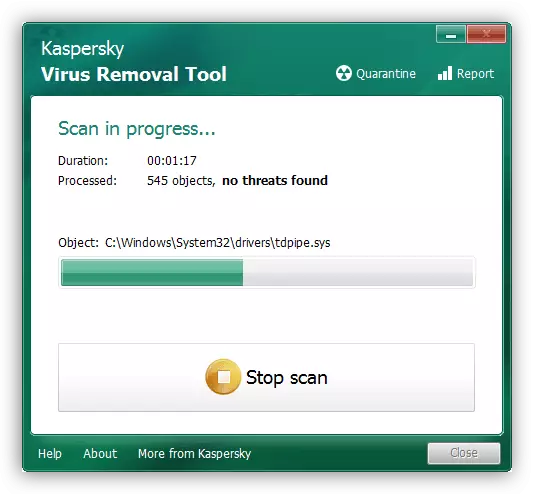
වැඩිදුර කියවන්න: පරිගණක වෛරස් සමඟ සටන් කිරීම
මෙම ද්රව්ය අවසානයේ, සමහර විට ඒ හා සමාන ගැටළුවක් ඇති වන්නේ ඔබ යම් වැඩපිළිවෙලක් හෝ ක්රීඩාවක් ආරම්භ කළ විට පමණක් වන අතර මෙම සියලු නිර්දේශ සපුරාලීමෙන් පසුව පවා අතුරුදහන් නොවේ. මෙම අවස්ථාවේ දී, මෘදුකාංග නැවත ස්ථාපනය කිරීම හෝ වෙනත් අනුවාදයක් සෙවීම සඳහා පමණක් උපකාරී වේ.
